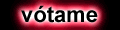Insertar multimedia en HTML
Si deseamos incrustar o "embedir" un fichero multimedia de audio, video o streaming en nuestra web, podemos utilizar este código HTML basado en el reproductor Windows Media Player que funciona tanto para Internet Explorer como para Firefox (siempre que estén instalados los correspondientes plugins):
<object width="300" height="45" id="MediaPlayer" classid="CLSID:22D6f312-B0F6-11D0-94AB-0080C74C7E95" |
Resultado:
Nota 1: para los ficheros de video se debe poner una altura mayor de 45 pixels, si no sólo se visualizarán los botones.
Nota 2: para que el parámetro "autostart" funcione correctamente en Firefox se debe utilizar "0" en lugar de "false" y "1" en lugar de "true".
Enlaces interesantes donde se describen todos los parámetros posibles: